"Ho appena ricevuto il mio Samsung Galaxy S23, l'emoji 3D è davvero sorprendente; tuttavia, ho riscontrato un grosso problema. Ho usato iPhone 6s prima di eseguire l'aggiornamento a Galaxy S9 e ho registrato molte informazioni importanti nell'app Note iOS, come i record delle riunioni, ma è difficile esportare queste note sul mio nuovo Galaxy S23. Come trasferire le note da iPhone ad Android? Per favore aiutatemi! "
Oggi molte delle ammiraglie di Android sono avanzate come quelle dell'iPhone di Apple, quindi alcune persone decidono di effettuare l'aggiornamento agli smartphone Android a causa di un maggiore rapporto costo-efficacia. Ma l'entusiasmo che ottiene il nuovo smartphone è sbiadito dalla sfida di trasferire dati dal vecchio iPhone, come le note.
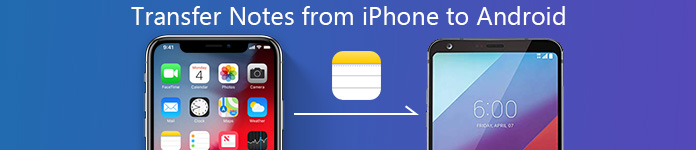
Fortunatamente, ci sono alcuni semplici metodi per sincronizzare le note da iPhone ad Android. iCloud, ad esempio, è un modo comune per trasferire note tra dispositivi iOS. In realtà, consente anche di salvare le note sul computer e quindi trasferirle sul telefono Android.
D'altra parte, Gmail è il servizio più comune per trasferire file tra dispositivi Android. E puoi usarlo per sincronizzare le note da iPhone ad Android anche. Ad ogni modo, condivideremo cinque modi migliori per svolgere questo compito in diverse situazioni in questo post. Trascorrendo qualche minuto per apprendere questi metodi, puoi prendere una decisione migliore e ottenere note iPhone sul tuo nuovo telefono Android.
- Parte 1: come trasferire gli allegati delle note iPhone su Android tramite MobieTrans
- Parte 2: come trasferire note da iPhone ad Android tramite iPhone Data Recovery
- Parte 3: come trasferire note da iPhone ad Android con Gmail
- Parte 4: come trasferire le note di iPhone su Android con iCloud
- Parte 5: Come sincronizzare le note da iPhone ad Android con Outlook
- Parte 6: come trasferire note da iPhone ad Android via e-mail
- Parte 7: Come condividere le note da iPhone ad Android con Google Keep
Parte 1: come trasferire gli allegati delle note iPhone su Android tramite MobieTrans
L'app Note sul telefono Android funziona in modo leggermente diverso. Di conseguenza, quando trasferisci note da iPhone con video o allegati fotografici, potrebbe mostrare solo le parole di testo sul telefono Android.
In questa parte, ci concentriamo su come spostare gli allegati delle note, come video, foto, ecc. Da iPhone ad Android.
Per raggiungere questo obiettivo, ciò di cui hai bisogno è MobieTrans.

4,000,000+ Download
Supporta allegati di tutte le note come foto, video, documenti, ecc.
Condividi musica, documenti e altri dati tra iOS e Android.
Funziona con iPhone 16/15/14/13/12/11/X, Samsung Galaxy S23, ecc.
Mantieni intatti i dati e i file esistenti spostati in modo sicuro.
Passo 1. Collega iPhone e Android al computer
Scarica gratuitamente questo software sul tuo computer. Installalo ed eseguilo immediatamente.
Collega il tuo iPhone e il tuo telefono Android nel frattempo a questo computer, e questo programma lo rileverà automaticamente.
Passo 2. Seleziona gli allegati delle note su iPhone
Seleziona il tuo iPhone facendo clic sul menu a discesa del dispositivo nell'angolo in alto a destra.
Fare clic su "Foto", "Video", ecc. Nella barra laterale sinistra e visualizzare i dettagli nel pannello di destra. Quindi seleziona gli elementi che desideri sincronizzare su Android.
Passo 3. Trasferisci gli allegati delle note da iPhone ad Android
Dopo che tutte le impostazioni sono state effettuate, fai clic sul pulsante "Esporta su dispositivo" e seleziona il tuo telefono Andorid per confermare il movimento.

Molto facile, vero? Con MobieTrans, è possibile trasferire note tra dispositivi iOS.
Parte 2: come trasferire note da iPhone ad Android tramite iPhone Data Recovery
Le note per iPhone sono conservate nell'app Note su iPhone. Tuttavia, l'app per le note sul telefono Android varia a seconda del marchio. Quindi, è difficile essere compatibili con le note dell'iPhone sul telefono Android.
Ma hai ancora la possibilità di aprire e visualizzare le note da iPhone sul telefono Android. Apeaksoft Recupero Dati iPhone è lo strumento che estrae le note da iPhone e puoi importarle facilmente sul telefono Android per il controllo.
- Copia le note, incluso l'eliminazione da iPhone direttamente senza backup.
- Ricevi note dal backup di iTunes e iCloud senza iPhone.
- Estrai note come file HTML e immagini per aprirle direttamente.
- Supporta iPhone 16/15/14/13/12/11/X, ecc., con sistema operativo iOS 18/17/16/15/14/13.
Passaggio 1. Scansiona le note di iPhone
Scarica gratuitamente questo software per l'estrazione delle note sul tuo computer. Installalo ed eseguilo immediatamente sul tuo computer.
Quindi collega il tuo iPhone al computer con il cavo USB e questo software rileverà il tuo iPhone. In caso contrario, non dimenticare di toccare "Trust" dopo averlo sbloccato.
Nell'interfaccia principale, ti rimangono 3 modalità di scansione delle note sul tuo iPhone. Qui prendiamo "Recover from iOS Device" come esempio. Fai clic su "Avvia scansione" per scansionare tutti i dati sul tuo iPhone, comprese le note.
Altri modi 2 di recupero note iPhone, controlla qui.

Passaggio 2. Salva le note di iPhone sul computer
Al termine del processo di scansione, fai clic su "Note" nella barra laterale sinistra e vedrai tutte le note dettagliate mostrate nel riquadro di destra. Seleziona le note che desideri trasferire su Android e fai clic su "Recupera" per salvare le note dall'iPhone al computer come HTML e immagine (allegati).

1. Le note contrassegnate in rosso sono le note eliminate sul tuo iPhone, mentre quelle nere sono le note esistenti.
2. Se hai crittografato le note su iPhone e devi inserire la password per sbloccarla durante la scansione.
Dopo aver esportato le note da iPhone, puoi aprire direttamente i file HTML. Quindi puoi utilizzare il cavo USB per importare i file HTML e di immagine sul tuo telefono Android e aprirli direttamente.
Parte 3: Come trasferire note da iPhone ad Android con Gmail
Come detto prima, Gmail è un modo semplice per trasferire note da iPhone ad Android. Ma ci sono molte cose che dovresti sapere:
1. Google ti consente di inviare una posta fino a 50MB utilizzando Gmail. Se desideri inviare una posta più grande di 50MB, devi prima caricare le tue note e i tuoi allegati su Google Drive.
2. In questo modo potresti aiutarti a consultare le note dell'iPhone su Android, ma non a importarle nell'app per Android Notes.
3. Gmail è un servizio Web; è necessario connettere entrambi i dispositivi mobili a Internet durante il trasferimento di note da iPhone ad Android.
Se sei pronto, iniziamo a svolgere il lavoro seguendo i passaggi seguenti.
Passaggi per trasferire note da iPhone ad Android tramite Gmail
Passo 1 Sblocca il tuo iPhone, apri l'app Impostazioni iOS dalla schermata principale, tocca il tuo ID Apple e vai su "Posta"> "Account"> "Aggiungi account".
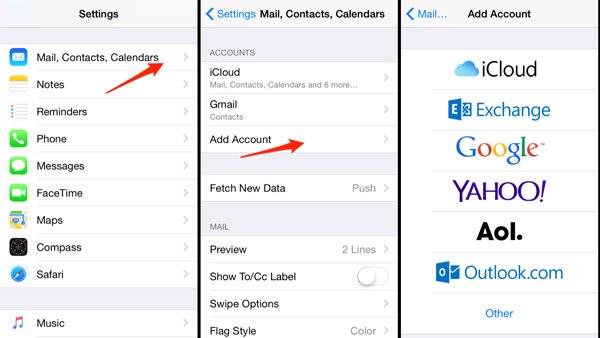
Passo 2 Seleziona "Google"nella schermata Aggiungi account, inserisci le tue credenziali Gmail, nome utente e password (Hai dimenticato la password di Gmail?) e altre informazioni richieste.
Quindi ti verranno presentate diverse opzioni. Assicurati di mettere l'interruttore di "Note"A ON posizione. I tuoi appunti andranno al tuo account Gmail se l'iPhone è online.

Passo 3 Sul tuo nuovo telefono Android, hai tre opzioni per visualizzare le note iPhone nel tuo account Gmail.
Opzione 1: Innanzitutto, accedi al sito Web di Gmail nel browser del tuo dispositivo mobile, accedi al nome utente del tuo account Gmail (Hai dimenticato il nome utente Gmail?) e password, passa alla modalità PC, troverai l'etichetta "Note" nella colonna di sinistra.
Opzione 2: Un altro modo per leggere le note su Android è l'app Gmail. Apri l'app Gmail dopo averla installata dal Google Play Store, inserisci il tuo account per visualizzare le note sincronizzate da iPhone.
Opzione 3: Vai su "Impostazioni"> "Account"> "Aggiungi account" e configura Gmail sul tuo telefono Android. Quindi, apri l'app di posta integrata per leggere le tue note in qualsiasi momento.
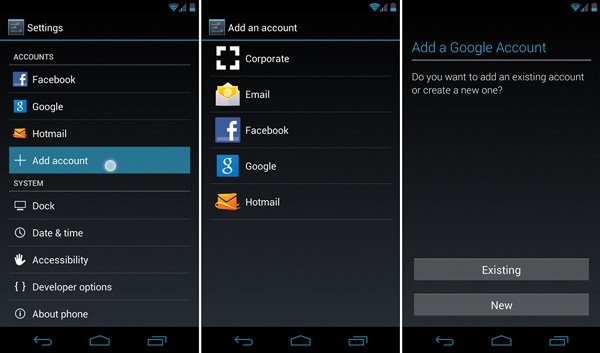
Parte 4: Come trasferire le note di iPhone su Android con iCloud
iCloud è un altro servizio basato sul web per trasferire le note dell'iPhone su Android. A differenza dei dati di sincronizzazione tra dispositivi iOS, è possibile completare questa attività con iCloud e un computer.
Lo svantaggio è che in questo modo non è possibile importare le note nell'app di Android Notes. Se non ti piacciono le carenze, i passaggi seguenti potrebbero aiutarti a raggiungerlo facilmente.
Passaggi per trasferire note iPhone su Android con iCloud
Passo 1 Accendi il tuo iPhone, apri l'app "Impostazioni" dalla schermata iniziale, tocca il tuo ID Apple e vai a "iCloud"dalla schermata delle impostazioni.
Passo 2 Accendi il "Note"spostando l'interruttore sul lato destro. Sono necessari da pochi minuti a un'ora per sincronizzare le note dell'iPhone con il server iCloud (Correggere le note dell'iPhone non sincronizzate).

Passo 3 Accendi il computer, inserisci icloud.com nella barra degli indirizzi del browser, accedi all'ID Apple e alla password associati al tuo account iCloud su iPhone.
Rispondi alle domande di sicurezza o inserisci il popup del codice di verifica a sei cifre sullo schermo di iPhone per accedere alla home page di iCloud.

Passo 4 Fai clic su "Note" per aprire le note dell'iPhone sul tuo computer. Successivamente, puoi copiare le note e gli allegati desiderati e trasferirli nel tuo file telefono Android utilizzando servizi di posta elettronica o cloud.
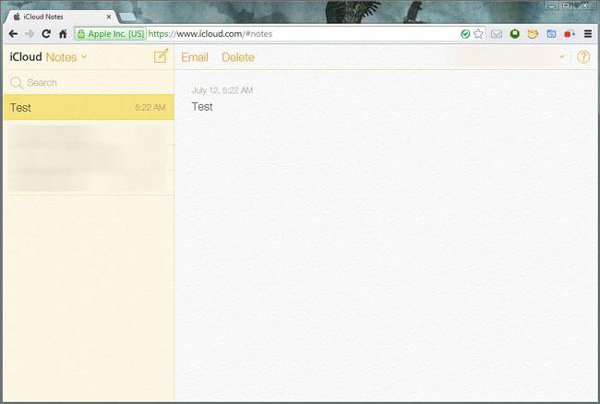
Se hai installato il client iCloud sul tuo computer, puoi aprirlo, accedere al tuo account Apple, quindi aprire e copiare le tue note sul computer. Quindi trasferiscili sul tuo telefono Android. Sfortunatamente, non è possibile esportare le note dell'iPhone da iCloud, quindi è necessario salvare le note su e-mail o computer una alla volta. E apparentemente non è molto conveniente trasferire molte note da iPhone ad Android usando iCloud, anche se supporta la sincronizzazione di tutte le note da iPhone a iCloud contemporaneamente.
Parte 5: Come sincronizzare le note da iPhone ad Android con Outlook
Outlook è un gestore di informazioni personali rilasciato da Microsoft. Sebbene molte persone lo usino spesso come servizio di posta elettronica, Outlook include calendario, gestore contatti, gestore note e altre parti.
In realtà, iTunes funziona molto bene con Outlook, il che rende un'altra opzione per sincronizzare le note da iPhone ad Android. Per impostazione predefinita, Outlook non consente di inviare messaggi e-mail che superano 20MB. Ma le note di Outlook non hanno tali limiti. E puoi eseguire il backup di molte note su questo servizio con iTunes.
Passaggi per sincronizzare le note da iPhone ad Android con Outlook
Passo 1 A note di sincronizzazione da iPhone a Outlook, hai due opzioni. Installa iTunes sul computer, aprilo e collega l'iPhone al computer con il cavo Lightning.
Vai alla scheda "Informazioni" sotto "Riepilogo", individua l'area "Altro", seleziona la casella di controllo "Sincronizza note con" e seleziona "Outlook" dal menu a discesa.
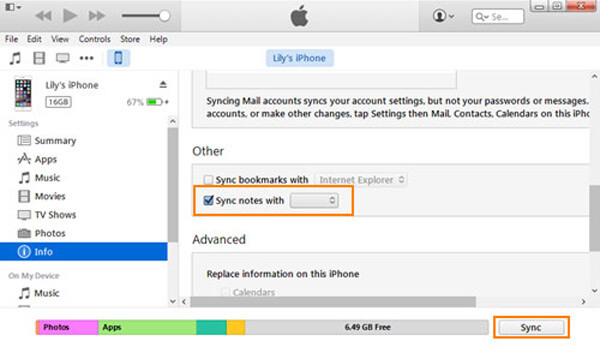
Passo 2 Immettere le proprie credenziali di Outlook, inclusi nome utente e password, e fare clic sul pulsante "Sincronizza" in basso per avviare il processo di sincronizzazione. Può durare da pochi minuti a un'ora a seconda della quantità di note su iPhone.
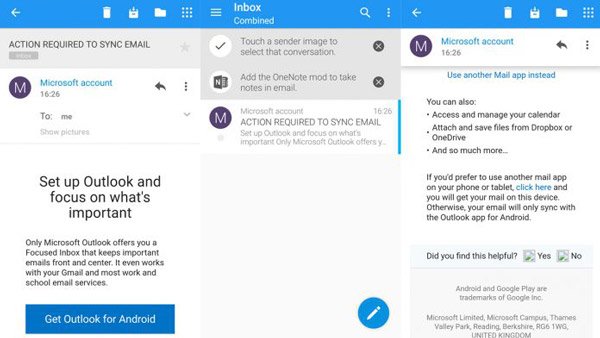
Passo 3 Al termine, accendi il telefono Android, installa l'app Outlook da Google Play Store. Aprilo e accedi al tuo nome utente e password di Outlook. Quindi puoi trovare le note dell'iPhone nella sezione "Promemoria" cartella.
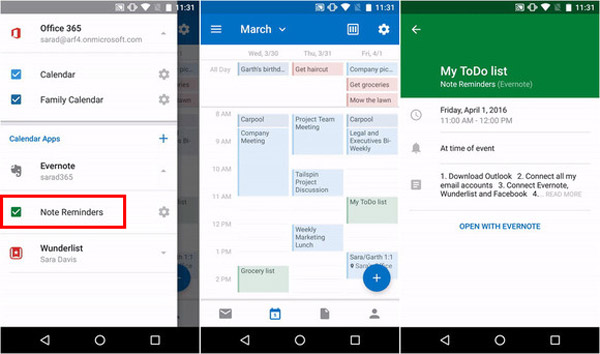
Se non si desidera installare l'app Outlook sul proprio telefono Android, è necessario accedere al proprio account Outlook sul computer, esportare le note dell'iPhone su un documento e quindi inviarlo al telefono Android tramite e-mail o scheda SD. Proprio come Gmail e iCloud, Outlook non può importare le note dell'iPhone nell'app corrispondente sul telefono Android. In questo modo puoi visualizzare solo le note dell'iPhone sul dispositivo Android.
Parte 6: Come trasferire note da iPhone ad Android via e-mail
Indipendentemente dalla funzionalità di sincronizzazione di Outlook o Gmail, è conveniente trasferire tutte le note da iPhone ad Android; tuttavia, non è possibile utilizzarlo per sincronizzare determinate note tra iPhone e Android. C'è qualche soluzione per raggiungere questo compito semplicemente? La funzionalità di condivisione integrata tramite posta elettronica su iPhone potrebbe essere una buona opzione.
Passaggi per trasferire una singola nota da iPhone ad Android via e-mail
Passo 1 Apri iOS Note app dalla schermata iniziale di iPhone e seleziona la nota che desideri trasferire sul tuo telefono Android.
Passo 2 Tocca "Condividi" pulsante nell'angolo in alto a destra e quindi selezionare "posta"nella casella degli strumenti. Quindi verrai indirizzato alla pagina di composizione del nuovo messaggio di posta elettronica e la nota verrà visualizzata nell'area del contenuto.
Passo 3 Inserisci il tuo account e-mail principale nel campo "A" e inserisci un titolo per l'e-mail nel campo "Oggetto". Quindi tocca "Invia" per inviare note iPhone al tuo account e-mail.
Passo 4 Sul tuo telefono Android, accedi al tuo account di posta elettronica principale nell'app Email nativa, quindi puoi sfogliare il contenuto della nota iPhone nella nuova posta.

Se non riesci ad accedere all'account e-mail sul tuo smartphone Android, visitalo sul tuo computer, copia la nota dell'iPhone su un documento e poi trasferiscila sul tuo smartphone utilizzando una scheda SD o un cavo USB. E quasi tutti i provider di posta elettronica hanno limiti di dimensione sui messaggi di posta elettronica, ad esempio Google consente agli utenti di inviare messaggi di posta fino a 50 MB, ma è possibile inviare messaggi Gmail di dimensioni maggiori aggiungendo allegati da Google Drive. Prima di utilizzare il tuo account e-mail per trasferire le note dell'iPhone su Android, faresti meglio a conoscere il limite di dimensione dal tuo provider di posta elettronica.
Parte 7: Come condividere le note da iPhone ad Android con Google Keep
Come accennato in precedenza, se le tue note sono diverse, è difficile sincronizzare da iPhone ad Android. Ma, se esegui la stessa app per appunti su iPhone e Android, la soluzione è utile.
Google Keep è l'app gratuita per prendere appunti su iPhone e Android. Solo con lo stesso account Google, puoi sincronizzare le note da iPhone ad Android.
Passo 1 Condividi le note da iPhone a Google KeepApri la nota che desideri trasferire, tocca il pulsante "Condividi" per scorrere fino alla fine e seleziona "Altro" per abilitare l'estensione Google Keep. Successivamente, ti viene richiesto di scegliere l'account a cui desideri aggiungere la nota. Infine tocca "Pubblica" per condividere la nota con l'account Google Keep.
Se hai molte note da copiare su Google Keep, ripeti i passaggi precedenti per farlo.
Passo 2 Backup delle note per iPhone da Google Keep con accountSul tuo iPhone, tocca l'app "Impostazioni" per selezionare "Password e account" per selezionare "Google" e attiva "Conserva note" per sincronizzarle nel cloud con l'account Google.
Passo 3 Sincronizza le note da Google Keep sul telefono AndroidSul tuo telefono o tablet Android, tocca l'app "Impostazioni", tocca "Account" e quindi l'opzione "Sincronizzazione account".
Attiva "Conserva note" per trasferire le note da iPhone ad Android.
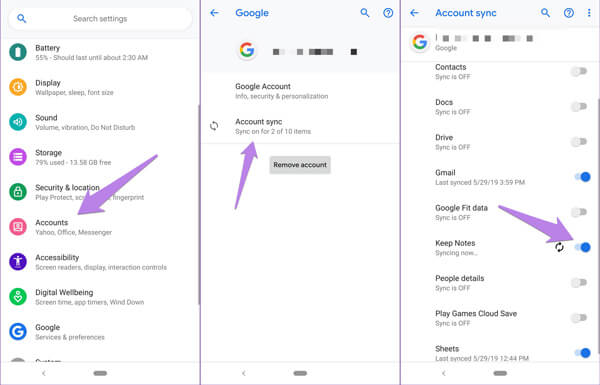
Conclusione
In questo tutorial, abbiamo condiviso più metodi su come trasferire note da iPhone ad Android dispositivo. Tutti hanno vantaggi unici e soddisfano le vostre esigenze in diverse situazioni.
Ad esempio, Gmail è in grado di sincronizzare tutte le note su iPhone con Android contemporaneamente. Se desideri ottenere più note iPhone sul tuo telefono Android, iCloud è una buona opzione, anche se devi completarla su un computer. Outlook è un'altra opzione per sincronizzare tutte le note dell'iPhone su Android con la funzione Note. E puoi trasferire una singola nota da iPhone ad Android con il tuo account email principale.
Tutti questi metodi hanno lo stesso problema, non possono importare allegati di note iPhone all'app corrispondente su Android. Da questo punto, puoi prendere in considerazione l'utilizzo di MobieTrans.




